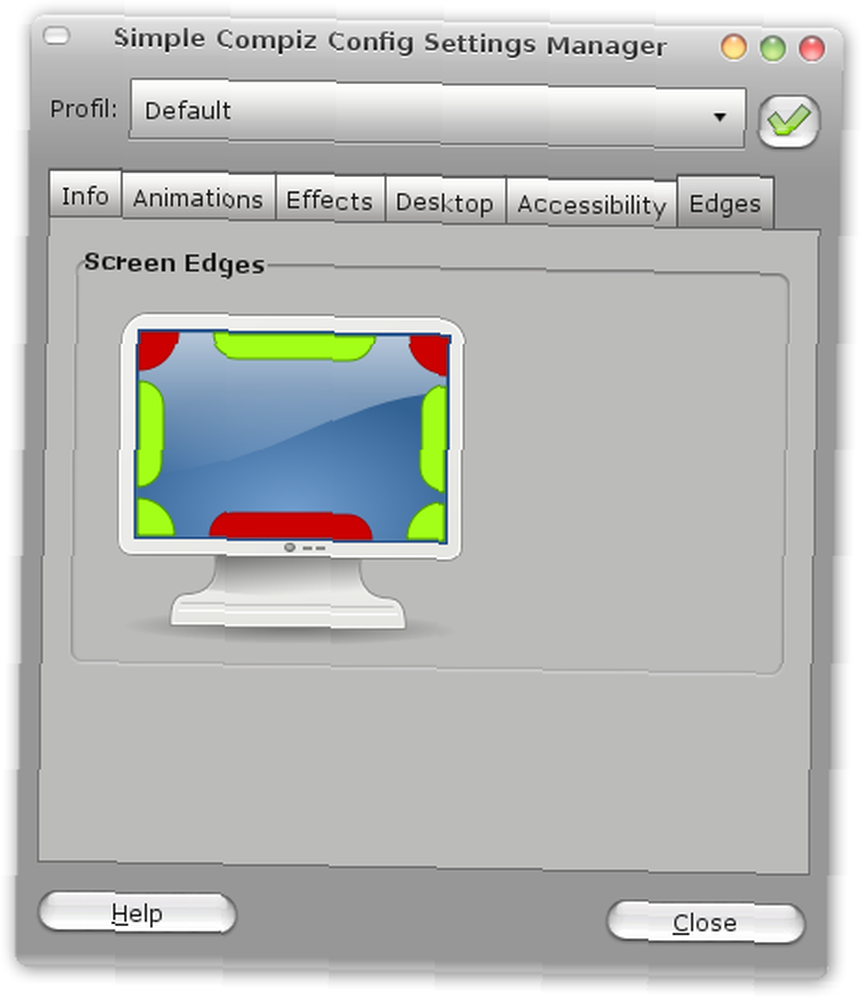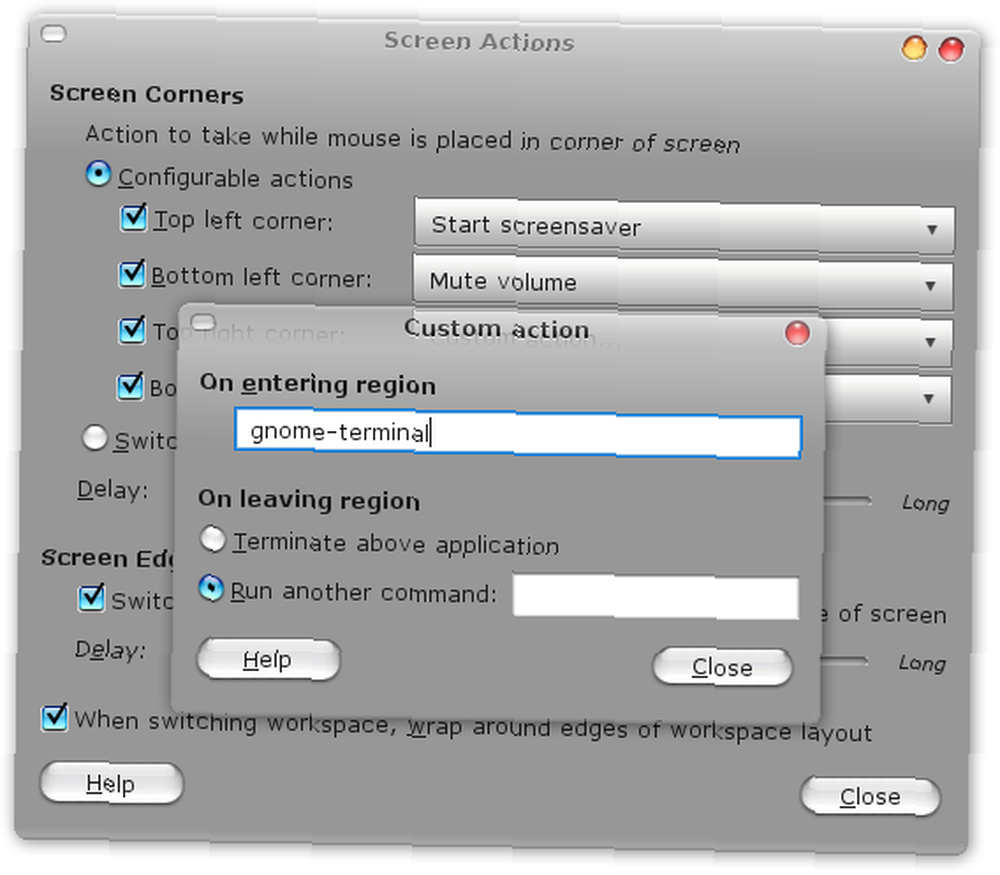Brian Curtis
0
4316
825
 Ako ste onaj koji teži većoj produktivnosti na računalima, vjerojatno znate da je prebacivanje između tipkovnice i miša usred vašeg posla toliko bolno. Iako se tipkovnice za tipkovnicu mogu poslužiti prečacima kako bi ostali na tipkovnici. 10 korisnih prečaca na tipkovnici Ubuntu koje možda ne znate 10 korisnih prečaca tipkovnice Ubuntu koje možda ne znate, što ako uglavnom komunicirate s mišem? Ili što ako ne želite zapamtiti tipke prečaca?
Ako ste onaj koji teži većoj produktivnosti na računalima, vjerojatno znate da je prebacivanje između tipkovnice i miša usred vašeg posla toliko bolno. Iako se tipkovnice za tipkovnicu mogu poslužiti prečacima kako bi ostali na tipkovnici. 10 korisnih prečaca na tipkovnici Ubuntu koje možda ne znate 10 korisnih prečaca tipkovnice Ubuntu koje možda ne znate, što ako uglavnom komunicirate s mišem? Ili što ako ne želite zapamtiti tipke prečaca?
Pa rješenje su radnje na ekranu. Linux nudi različite načine za započinjanje radnji na zaslonu. Evo dva načina zaslonskih radnji na radnoj površini Ubuntu-a (ovo će raditi i za ostale distribucije. Izbornici i nazivi mogu se razlikovati)
Upotreba Compiz Fusion-a
Pretpostavljam da imate Compiz Fusion. Inače možete instalirati putem Synaptic-a.
Sada slijedite ove korake za radnju na ekranu
-
- Instalirajte Simple Compizconfig-manager-manager. To možete učiniti izdavanjem sljedeće naredbe na terminalu sudo apt-get install simple-ccsm
- Idite na Sustav> Postavke> Simple Compiz Config Manager
- Odaberite karticu rubova. Kliknite bilo koje područje označeno kao pročitano i odaberite radnju koju želite izvršiti pri pomicanju miša do tog određenog ruba / područja zaslona.
To možete učiniti i iz CompizConfig upravitelja postavki (ccsm) ako ste ga instalirali i ne želite instalirati jednostavan upravitelj postavki compizconfig (da znam, imena su pregršt). Da biste to učinili putem ccsm, posjetite karticu vezanja za scale, expo, rotirajuću kocku i vaše dodatke za prebacivanje shift i tamo ćete pronaći opciju da odredite “vruće površine” odakle želite da se aktiviraju učinci.
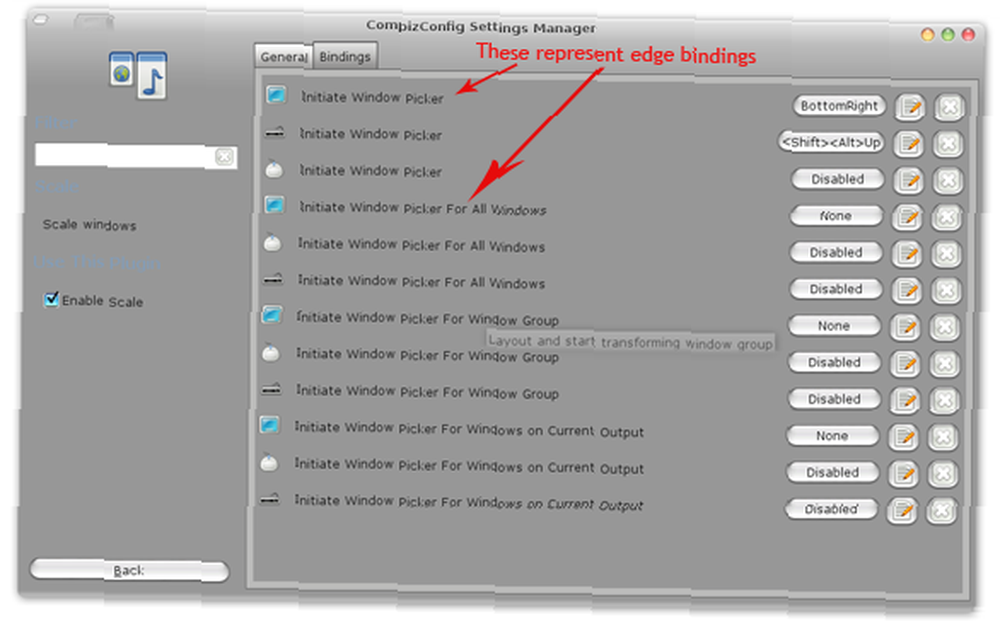
Koristeći Brightside
Compiz Fusion pruža vam način da se prikažu radnje na ekranu, ali to nije nužno najbolji način. Za jedno vam omogućuje pokretanje efekata i prekidača samo za prikaz. Još jedan program za stvaranje zaslonskih radnji je Brightside. Da biste koristili Brightside, slijedite ove korake:
- Instalirajte Brightside izdavanjem sljedeće naredbe:
sudo apt-get instalirati brighide
- Nakon instalacije završi enter
brightside-svojstva
na terminalu.
- Pojavi se sljedeći prozor. Omogućite akcije na zaslonu po želji. Možete stvoriti i akcije za sve uglove i rubove zaslona. Možete isključiti glasnoću, pokrenuti čuvar zaslona, spriječiti pokretanje čuvara zaslona, ući u stanje pripravnosti DPSM, obustaviti ili isključiti, prebaciti prikaz radne površine.
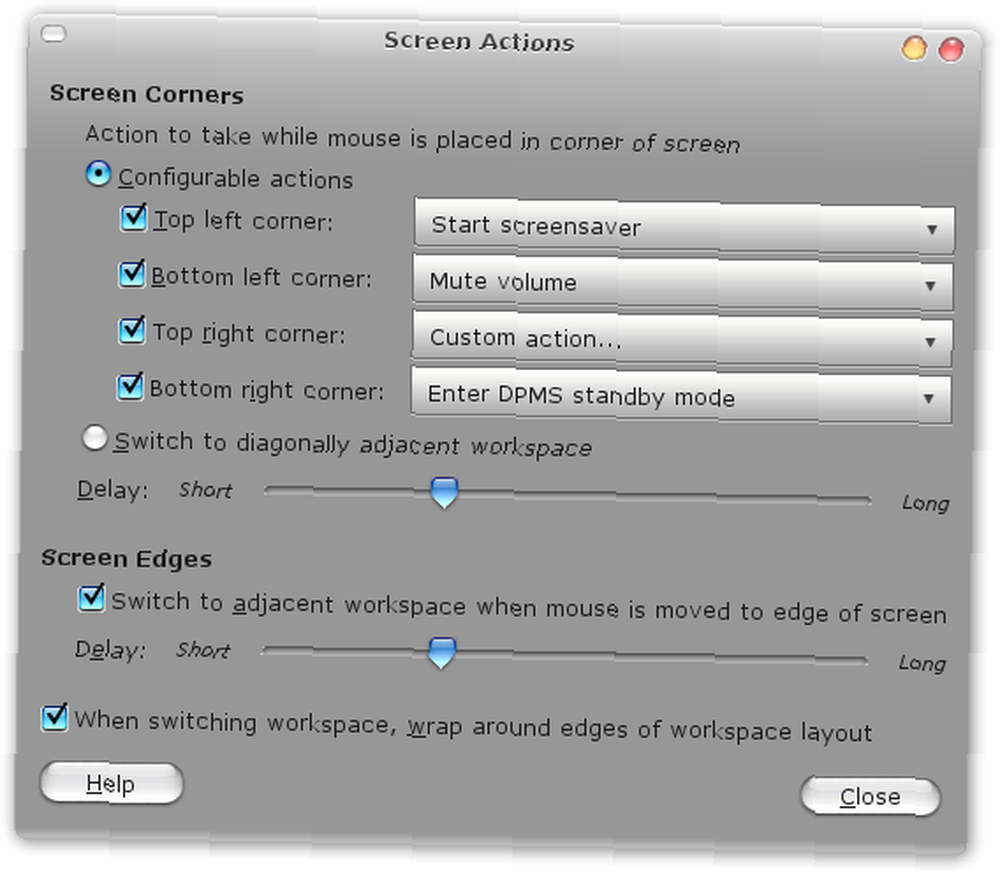
Ima i posljednja stvar koju to možete učiniti sami, Brightside postaje ubojicom. To je mogućnost pokretanja prilagođenih naredbi na bilo kojem kutu. To otvara širok izbor mogućnosti. Možete spojiti i prekinuti internetske veze, isključenje, ponovno pokretanje, otvaranje terminala i što sve ne. Mogućnosti su ovdje ograničene samo vašom maštom!
Ako koristite obje metode, imat ćete svako područje da izvrši dvije akcije! Pažljivo planiranje moglo bi se pokazati korisnim, ali ako vidite stvari koje niste očekivali da će ih vidjeti, ne koristite obje metode!
Sviđa li vam se koncept radnji na ekranu? Koristite li neke druge aplikacije? Što rade KDE korisnici? (Kad sam se koristio KDE natrag, nekada je bio Upravljački centar, radna površina -> Ponašanje prozora, “Napredna”?? kartica -> “Aktivne granice radne površine”??) Je li i dalje isto u KDE-u 4.x ?
(Po) Varun Kashyap - programer, tehnološki entuzijast, bloger koji čvrsto vjeruje u otvoreni kod. Posjetite njegov TechCrazy Blog na kojem piše blogove o najnovijim podacima na webu, tehničke savjete, ugađanja i hakse!